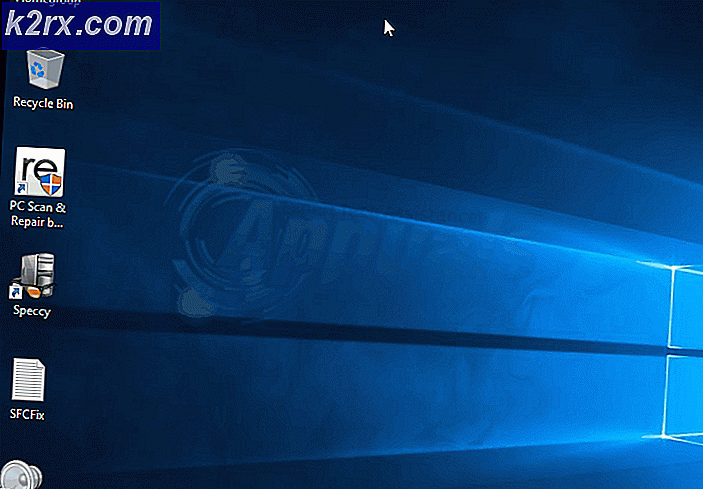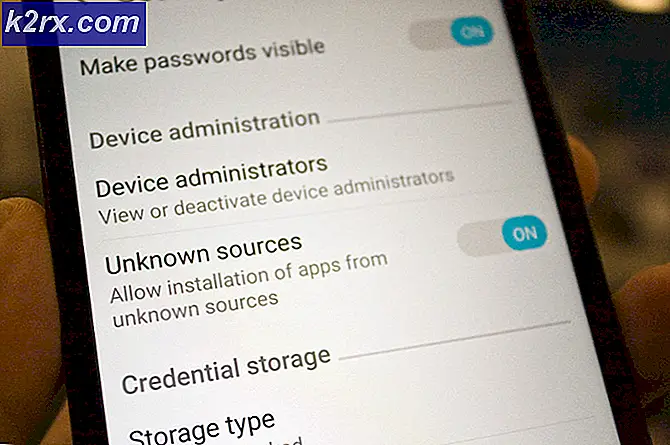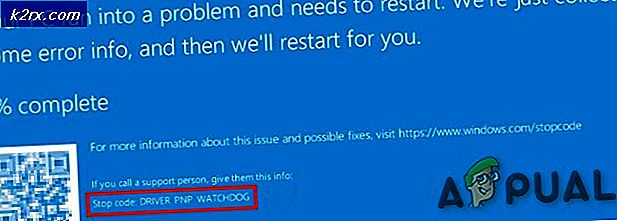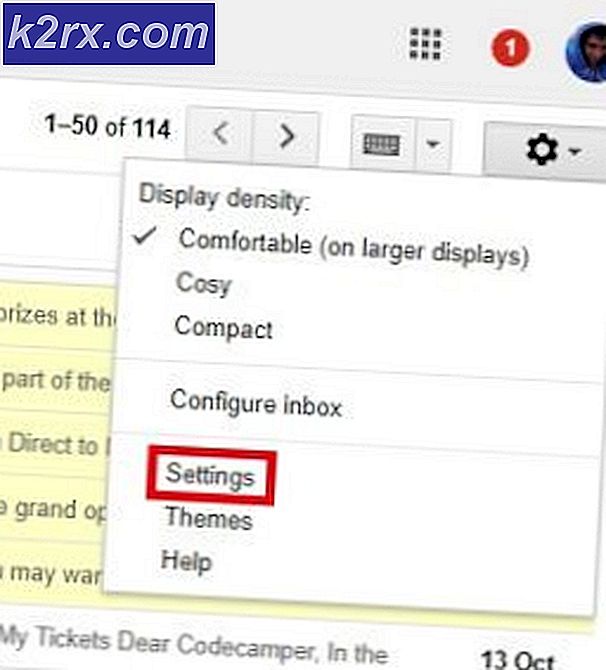Hoe scrollen Screenshots op Android-telefoons
Veel van de nieuwste Android-vlaggenschepen zoals Galaxy S8, Oneplus 5, LG G6, hebben een speciale functie voor het maken van lange scrolleerschermen van hele websites of apps. Velen van ons bezitten echter geen enkele van deze apparaten, maar willen toch lange schermafbeeldingen maken. Sommige Android-gebruikers gebruiken apps voor het bewerken van foto's en naaien meerdere screenshots in één afbeelding, maar dat kost een extra tijd en het is een beetje lastig.
In dit artikel zal ik een aantal apps bekijken die een lange scroll-screenshot-functionaliteit bieden voor elke Android. En het belangrijkste is dat ik me concentreer op de apps die de gemakkelijkste en handigste manier zijn om deze handige functie op je Android te implementeren.
Steek en deel
Stitch & Share is een intuïtieve app waarmee je schermafbeeldingen kunt maken zoals je dat gewend bent. Vervolgens herkent deze app de screenshots automatisch en naait ze in één lange afbeelding. U moet er alleen voor zorgen dat u overlappende schermafbeeldingen maakt. Dus, de app zal ze aan elkaar kunnen naaien. Nadat u de screenshots hebt gemaakt, opent u de Stitch & Share-waarschuwing in het systeemvak en klikt u op Save om de afbeelding in het geheugen op te slaan. Met Stitch & Share kunt u zelfs de gemaakte afbeelding rechtstreeks vanuit de app delen.
Met deze app kun je schermafbeeldingen maken van hele websites, nieuwsartikelen of apps. Als gegenereerde schermafbeeldingen niet goed uitlijnen, kunt u de afbeeldingen aanpassen door op het schaarpictogram te tikken. Bovendien bevat Stitch & Share bewerkingsfuncties voor het markeren van tekst en het verbergen van persoonlijke informatie. Stitch & Share wordt geleverd in een gratis versie. Maar zodra u het op uw Android hebt, kunt u een in-app-aankoop doen en een aantal geavanceerde functies krijgen, evenals een advertentie-vrije ervaring. Hier is de downloadlink als je geïnteresseerd bent in Stitch & Share.
Kleine kans
LongShot is een app die vergelijkbare functionaliteiten biedt als de vorige met enige verschillen in de gebruikerservaring. Wanneer u de app voor het eerst start, zult u merken dat deze 3 basisfuncties heeft; Screenshot vastleggen, Webpagina vastleggen en Afbeeldingen selecteren.
Capture Screenshot is de knop die u zult gebruiken om lang scrollen screenshots te maken. Tik erop en de overlay-startknop verschijnt op uw scherm. Open de website of app waarvan u een lange schermafbeelding wilt maken en tik vervolgens op de startknop. Blader omlaag naar het punt waar u wilt dat uw screenshot eindigt en klik op Gereed.
Vervolgens moet u op de knop Samenvoegen klikken en de app zal de screenshots automatisch samenvoegen tot één afbeelding. Als u de naaipunten echter handmatig wilt wijzigen, kunt u dit ook doen door op de knop Aanpassen te tikken.
PRO TIP: Als het probleem zich voordoet met uw computer of een laptop / notebook, kunt u proberen de Reimage Plus-software te gebruiken die de opslagplaatsen kan scannen en corrupte en ontbrekende bestanden kan vervangen. Dit werkt in de meeste gevallen, waar het probleem is ontstaan door een systeembeschadiging. U kunt Reimage Plus downloaden door hier te klikkenWebpagina vastleggen zoals u kunt raden, is een speciale functie voor het vastleggen van hele websites. U hoeft alleen de web-URL in te voeren, de startpositie in te stellen en de eindpositie te definiëren. De app zal de rest van het werk voor je doen.
Selecteer afbeeldingen om eerder gemaakte foto's uit het telefoongeheugen te naaien. U kunt deze functie zelfs gebruiken voor het naaien van foto's of gedownloade afbeeldingen.
Zoals je ziet, heeft LongShot op zich ook veel te bieden, wanneer we het hebben over het maken van screenshots. Het is een gratis app met een in-app-aankoop voor een advertentie-vrije ervaring. Hier is de link naar de Google Play Store LongShot.
Scroll Capture
Als u op zoek bent naar een eenvoudige app die in staat is om schermafbeeldingen te maken, met name van websites, is Scroll Capture echt iets voor u. Het is misschien niet zo vol als de vorige, maar eenvoud is de reden waarom veel gebruikers ervan houden. Hiermee kunt u schermafbeeldingen maken van hele websites met slechts één tik, zonder stiksels.
Wanneer u de app voor het eerst start, ziet u een browser-achtige interface. Voer de URL in de adresbalk in en klik op de sluiterknop op uw scherm. Na een paar seconden slaat de app het screenshot van de hele webpagina op in de galerij van uw Android. Dit is zonder twijfel de gemakkelijkste manier om lange schermafbeeldingen van websites te maken.
Conclusie
Alle genoemde apps in dit artikel zijn handig voor het maken van lange scrolleerschermafbeeldingen op elke Android. Sommige zijn misschien beter voor het maken van schermafbeeldingen van uw apps en andere voor websites. Probeer ze uit en kies degene die u het handigst vindt. Ook zou ik het erg op prijs stellen als u uw mening over deze apps of een aantal soortgelijke met ons zou kunnen delen.
PRO TIP: Als het probleem zich voordoet met uw computer of een laptop / notebook, kunt u proberen de Reimage Plus-software te gebruiken die de opslagplaatsen kan scannen en corrupte en ontbrekende bestanden kan vervangen. Dit werkt in de meeste gevallen, waar het probleem is ontstaan door een systeembeschadiging. U kunt Reimage Plus downloaden door hier te klikken